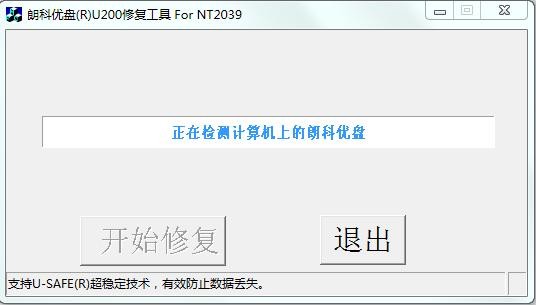- 软件介绍
- 软件截图
- 下载地址
- 相关评论(0)
朗科u盘修复工具只需要几步就可以针对自己的朗科u盘无法使用或者是无法识别等问题,为你的朗科U盘进行格式化或者是智能的修复,以最简单的方式来达到最好用的使用情况。
朗科u盘修复工具免费介绍
序号重置
参数从新设置
配置信息设置
它是基于低级格式化来修复U盘的,所以你U盘里的资料会全部抹除,注意备份数据。
主要功能是普通格式化,制作hdd启动盘,制作zip启动盘,也就是说除了修复U盘的功能外,还可以制作启动盘,

朗科u盘修复工具软件功能
可支持修复确实损坏以外的任何问题。
完全免费的修复工具,用户打开即可直接使用。
绿色免安装的工具,解压后打开即可开始运行。
本工具主要为用户提供了两个修复工具,如果一个运行后无法识别您的优盘,请您使用另一个修复工具。
能够解决朗科U200 U盘出现的各类问题,从而能够帮助用户更好的进行使用。
极其简单的操作方式,用户能够通过简单的一两步即可完成U盘的修复。
软件可以修复类型
1.接入优盘后,显示可移动磁盘,双击后系统显示“请接入磁盘”;
2.接入优盘后,不显示可移动磁盘,但是在磁盘管理里有可移动盘出现;
3.向优盘里写入数据,重新接入后显示乱码,且文件打不开或打开为乱码等。
4.接入优盘后,显示可移动磁盘,双击后系统提示需要格式化优盘,但无法完成格式化;
软件使用教程
1.请将优盘连入电脑,解压缩修复工具文件;
2.双击运行“RepairTool.exe”,待工具查找到优盘后,在工具界面上点击“开始修复”按钮,如下图所示:
3.部分型号的工具在修复过程中出现如下提示,(如下图所示),此时请先断开优盘与电脑的连接,再将优盘重新接入电脑,之后点击“确定”按钮;
(注意:若无此提示出现,不可断开优盘与电脑的连接。请直接跳过此步即可。)
4.待修复完成之后,关闭工具(点击右上角关闭按钮),重新拔插优盘。即可完成修复。 (界面如下图所示。状态栏底色为橙色。)
注意事项
1.部分型号的修复工具不会出现如第3步所示的提示,修复过程中不要断开优盘与电脑的连接。
2.)若出现“无法找到闪存盘”的提示,请确认一下,要先将优盘连入电脑,之后再运行修复工具;
3.若工具一直提示“正在查找支持的闪存盘”,无法进入修复界面(如下图所示),请退出此修复工具Repair 1,尝试另一款修复工具Repair 2。(具体使用步骤见下文)
关于修复工具Repair 2:
1.解压缩修复工具文件,并将优盘连入电脑;
2.双击运行“NT2039Factorytool.exe”,此时工具开始查找优盘,如下图所示:
3.待“开始修复”按钮变为可用状态,点击“开始修复”按钮进行修复。中间的状态栏会显示修复进度。此时不可断开优盘与电脑的连接;
4.待中间状态栏显示“修复完成”后,关闭修复工具界面,并重新拔插优盘。
- 下载地址
软件排行榜
- 1EasyRecovery Home易恢复个人版
- 2excelrecovery修改版
- 3wordfix修改版
- 4AccessFIX中文版
- 5EasyRecovery12-Technician苹果电脑版(数据恢复软件)
- 6Flash player修复工具
- 7DocRepair(word文档修复软件)
- 8easyrecovery professional修改版
- 9Zip Repair Pro(修复压缩包)
- 10videofixer中文版
- 11OfficeFIX
- 12mp3修复程序(NonCook)
- 13rar文件修复工具(yodot rar repair)
- 14海海朵RAR文件修复工具
- 15无法定位程序输入点修复
热门推荐
-
 rar修复软件下载
v1.2 绿色免费版 / 731KB / 简体中文
rar修复软件下载
v1.2 绿色免费版 / 731KB / 简体中文
-
 安易硬盘数据恢复修改版下载
免注册机版 / 5.23M / 简体中文
安易硬盘数据恢复修改版下载
免注册机版 / 5.23M / 简体中文
-
 sim卡数据恢复软件下载
v5.4.1.2 免费版 / 1KB / 英文
sim卡数据恢复软件下载
v5.4.1.2 免费版 / 1KB / 英文
-
 管家婆数据库修复工具下载
v2.0.0.3 绿色版 / 151KB / 简体中文
管家婆数据库修复工具下载
v2.0.0.3 绿色版 / 151KB / 简体中文
-
 照片数据恢复软件下载
免费版 / 5.74M / 多国语言
照片数据恢复软件下载
免费版 / 5.74M / 多国语言
-
 强力数据恢复软件免费下载
v4.7.1.2 官方版 / 453KB / 简体中文
强力数据恢复软件免费下载
v4.7.1.2 官方版 / 453KB / 简体中文
-
 RescuePRO Deluxe免费版下载
v5.2.4.6 多语中文特别版 / 14.79M / 简体中文
RescuePRO Deluxe免费版下载
v5.2.4.6 多语中文特别版 / 14.79M / 简体中文
热门标签
装机必备软件
-
 网易云音乐音频播放
网易云音乐音频播放  影音先锋视频播放
影音先锋视频播放 360安全卫士安全防护
360安全卫士安全防护 爱奇艺视频播放
爱奇艺视频播放 360杀毒杀毒软件
360杀毒杀毒软件 迅雷下载工具
迅雷下载工具 驱动精灵驱动工具
驱动精灵驱动工具 酷我音乐音频播放
酷我音乐音频播放 WPS办公软件
WPS办公软件 暴风影音视频播放
暴风影音视频播放 吉吉影音视频播放
吉吉影音视频播放 微信电脑版聊天工具
微信电脑版聊天工具 搜狗输入法文字输入
搜狗输入法文字输入 美图秀秀图像处理
美图秀秀图像处理 360浏览器上网浏览
360浏览器上网浏览
- 视频
- 芒果tv腾讯视频优酷视频爱奇艺
- 解压
- rar解压软件7zip解压软件视频压缩软件winrar
- 剪辑
- 剪映会声会影premiereaudition
- p图
- 光影魔术手coreldraw美图秀秀photoshop
- 办公
- 腾讯会议钉钉officewps
- 杀毒
- 诺顿小红伞金山毒霸360杀毒
- 直播
- 抖音快手斗鱼直播虎牙直播
- 翻译
- 谷歌翻译插件百度翻译有道词典金山词霸
- cad
- cad插件浩辰cad中望cad天正建筑
- 编程
- EditPlusnotepadsublimevisual studio
- 安全
- 火绒卡巴斯基腾讯电脑管家360安全卫士
- 下载
- utorrentidm下载器比特彗星迅雷电脑版
- 网盘
- 阿里云盘和彩云网盘腾讯微云百度网盘
- 聊天
- 微信电脑版yy语音阿里旺旺qq
- 财务
- 用友软件开票软件管家婆软件金蝶软件
- 浏览器
- 火狐浏览器谷歌浏览器qq浏览器360浏览器
- 驱动
- 驱动人生网卡驱动驱动精灵显卡驱动
- 检测
- cpuzaida64安兔兔鲁大师
- 音乐
- 网易云音乐酷我音乐酷狗音乐qq音乐
- 播放器
- potplayerkmplayer影音先锋暴风影音